أهم إعدادات الاندرويد التي تتطلب الضبط يدوياً
 |
| أهم إعدادات الاندرويد التي تتطلب الضبط يدوياً |
يحتوي نظام اندرويد على كم هائل من الميزات التي تعزز من الإنتاجية وحماية الخصوصية وتعمل على تحسين تجربة الاستخدام. ولكن أغلب هذه الميزات ليست قيد التفعيل بشكل افتراضي، مما يعني أنك مُضطر على ضبطها بشكل يدوي. سواء كنت جديد على عالم الأندرويد أو كنت مستخدم أندرويد متمرس فتأكد أنك ستكون سعيد بضبط وتخصيص هذه الإعدادات بالشكل الذي سنوضحه من خلال هذا المقال.
أهم إعدادات الاندرويد التي تحتاج للضبط اليدوي لتحسين تجربة الاستخدام
بعض هذه الإعدادات تساهم في تعزيز أمان هاتفك وحماية خصوصيتك، بعضها الأخر قد تلعب دور أساسي في توفير الطاقة والحفاظ على عمر البطارية الافتراضي، وهناك إعدادات أخرى لتحسين تجربة استخدامك للإنترنت وتسريع عملية التصفح وغير ذلك بكثير. لذا، دعونا نختصر عليكم المقدمة ونبدأ في سرد هذه الإعدادات واحدة تلو الأخرى حسب قدر أهميتها.
تنويه بسيط: بعض الإعدادات التي سنطرحها متواجدة جميعها بداخل تطبيق الإعدادات، ولكن من المحتمل أن تكون بأسماء مختلفة أو أن تكون متواجدة بمسارات مختلفة ومن الممكن أن تكون بداخل أقسام بأسماء مختلفة. الأمر متوقف على نوع واجهة المستخدم المخصصة من الشركة المُصنعة. سوف استخدام هاتف شاومي من أجل الشروحات. لذا، تعتبر أسهل وأفضل طريقة للحصول على مسار هذه الإعدادات بسهولة على هاتفك هو البحث عنها في مستطيل البحث بداخل تطبيق الإعدادات.
1- إخفاء محتوى الإشعارات من شاشة القفل
 |
| إخفاء محتوى الإشعارات من شاشة القفل على الاندرويد |
الإشعارات التي نتلقاها قد تحتوي أحياناً على معلومات حساسة يصعُب علينا مشاركتها مع الآخرين، خاصة عندما تأتي هذه الإشعارات من أشخاص مقربين لنا. ومن المعروف أن نظام أندرويد يسمح بالتفاعل مع الإشعارات وقراءة محتواها من شاشة القفل، حتى وعندما يكون الهاتف مُقلاً. هذه ميزة جيدة في أغلب الأحوال وتسهل كثيراً من طريقة التعامل مع الإشعارات الواردة من جميع التطبيقات. ولكن الجانب السلبي الوحيد لها هو إنها تعتبر بمثابة طريقة سهلة للمتطفلين والفضوليين من أصدقائك لمعرفة ما يدور بينك وبين أصدقائك وزملائك الآخرين أو الأشخاص المقربين لك.
وبالتالي إذا كان لديك بعض الأصدقاء الفضوليين الذين لا يتوقفون عن طلب هاتفك أثناء وجودك معهم أو هؤلاء الذين يقومون برفع هاتفك من على المنضدة من تلقاء نفسهم بمجرد ورود إشعار جديد لك، حينها يمكنك إخفاء محتوى الإشعارات لحماية خصوصيتك بشكل أفضل. لا تزال قادراً على رؤية الإشعارات الواردة والأشخاص المُرسلين لها، ولكنك لن ترى محتوى الرسائل من على شاشة القفل. هذه طريقة سهلة وبسيطة لحماية خصوصيتك على الرغم من إنها ليست مثالية ولكنها سبيلك الوحيد لإخفاء محتوى الإشعارات. ولكي تتمكن من إخفاء محتوى الإشعارات من شاشة القفل اتبع الخطوات التالية:
- قم بفتح تطبيق الإعدادات
- انقر فوق "الإشعارات ومركز التحكم"
- من الأعلى انقر فوق "شاشة القفل"
- انقر فوق "تهيئة"
- اختر "عرض الإشعارات وإخفاء محتوياتها".
2- تعطيل خاصية إظهار الإعلانات المُخصصة
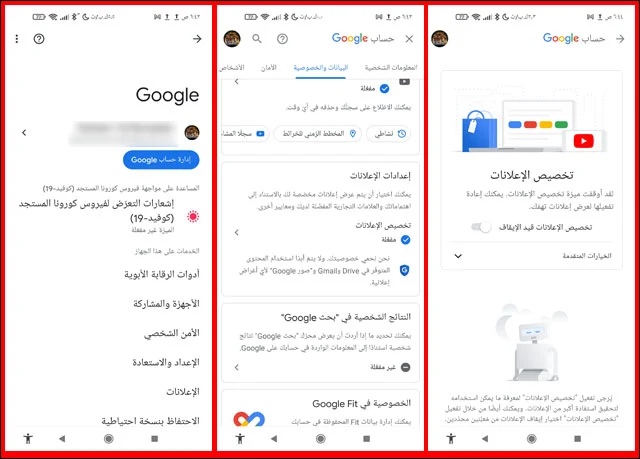 |
| تعطيل خاصية إظهار الإعلانات المُخصصة على الاندرويد |
جوجل تتبع سلوكياتك أثناء تواجدك على الإنترنت، بما في ذلك الفترة الزمنية التي تقضيها بداخل المواقع والأقسام التي تتردد عليها وعمليات الشراء التي تقوم بها. لماذا تفعل جوجل كل ذلك؟ ليس لغرض مراقبتك والتطفل عليك، وإنما من أجل تحسين استهدافك بالإعلانات ذات الصلة التي قد تلاقي اهتمامك. هذه هي الطريقة التي يعتمد عليها عملاق التكنولوجيا الأمريكي من أجل زيادة عائدات أرباحه.
في الواقع، هي ميزة رائعة، لأنها ستساعدك في المستقبل في رؤية إعلانات لمنتجات شبيهة بالمنتجات التي تخطط لشرائها في المرحلة المقبلة. ستبدأ في رؤية إعلانات لمنتجات مشابهة. العديد من المستخدمين يعتقدون أنها طريقة سلبية أو أسلوب خاطئ في تتبع المستخدم. فعلى سبيل المثال إذا حاولت شراء منتج ما من على الإنترنت، ستبدأ في رؤية إعلانات لمنتجات مشابهة. ولذلك، جوجل تسمح لك بتعطيل خاصية إظهار الإعلانات المخصصة لحماية خصوصيتك. ومن أجل تعطيل خواص التتبع في الهاتف وتعطيل خاصية إظهار الإعلانات المخصصة على الأندرويد اتبع الخطوات التالية:
- قم بفتح تطبيق جوجل من داخل الإعدادات
- انقر فوق "إدارة حسابك على جوجل"
- انقر فوق تبويب "البيانات والخصوصية"
- قم بتمرير الشاشة إلى الأسفل حتى تصل إلى خيار "إعدادات الإعلانات"
- قم بتعطيل خاصية "تخصيص الإعلانات" عن طريق تحريك المؤشر بجانبها ليتحول إلى اللون الرمادي
- اختر "إيقاف التشغيل"
3- ضبط المهلة الزمنية اللازمة لقفل الشاشة
 |
| ضبط المهلة الزمنية اللازمة لقفل الشاشة على الاندرويد |
جميع هواتف الأندرويد مضبوطة على إيقاف تشغيل الشاشة بعد فترة زمنية محددة من عدم الاستخدام وهذا من أجل المساعدة في إطالة عمر البطارية. ولكن دخول الشاشة إلى وضع الخمول لا يعني أنه قد تم قفل الشاشة. في هذه الأثناء يمكن للأشخاص المتطفلين فتح هاتفك والدخول إليه دون أن يطلب منهم الهاتف رمز مرور قفل الشاشة. للتغلب على هذه المشكلة ينبغي تقليل المهلة الزمنية اللازمة لتنشيط قفل الشاشة:
- توجه إلى تطبيق الإعدادات
- شاشة القفل
- انقر فوق "السكون"
- اختر أقل مهلة زمنية ممكنة
- إذا كان لديك خيار "في الحال" فيفضل اختياره
- أيضاً إذا كان لديك خيار "إغلاق الهاتف في الحال بواسطة زر الطاقة" فيفضل تفعيله
4- تعيين اسم النطاق الخاص DNS يدوياً
 |
| تعيين اسم النطاق الخاص DNS يدوياً على الاندرويد |
نظام اسم النطاق الخاص DNS بمثابة بوابة المعلومات اللازمة للأجهزة من أجل الوصول إلى الإنترنت. في الغالب، أنت لا تحتاج إلى ضبط النطاق الخاص يدوياً، ولكن من الممكن أن يساعدك ضبطه يدوياً على تعزيز سرعة الإنترنت وتسريع عملية التصفح وبث الفيديو. لتعيين نظام اسم النطاق الخاص اتبع الخطوات الموضحة أدناه:
- قم بفتح تطبيق الإعدادات
- اختر الاتصال والمشاركة
- انقر فوق "نظام أسماء النطاقات الخاص"
- انقر فوق تعيين "اسم مضيف مزود نظام أسماء النطاقات الخاص"
- قم بكتابة اسم المُضيف يدوياً
- يمكنك اختيار مُضيف dns.google الخاص بشركة جوجل أو one.one.one.one الخاص بشركة Cloudflare
5- تثبيت صف الأرقام في لوحة مفاتيح GBoard
 |
| تثبيت صف الأرقام في لوحة مفاتيح GBoard |
إذا كانت وظيفتك تملي عليك استخدام الأرقام بشكل مُكثف فقد تشعر أن التبديل على لوحة المفاتيح من الأرقام إلى الأحرف الأبجدية أمر مرهق ومضيعة للوقت. إذن ما هو رأيك أن تقوم بتثبيت صف الأرقام أعلى لوحة مفاتيح الأحرف لكي تكون كل من الأحرف والأرقام أمامك طوال الوقت أثناء الكتابة على لوحة المفاتيح؟
- افتح تطبيق Gboard من داخل الإعدادات
- ثم افتح الإعدادات وانقر فوق الإعدادات المُفضلة
- قم بتمكين ميزة "صف الأرقام"
- الآن إذا حاولت استخدام لوحة المفاتيح فستكتشف أن صف الأرقام أصبح ثابت أعلى الحروف الأبجدية
6- تفعيل الوضع الليلي
 |
| تفعيل الوضع الليلي على الاندرويد |
الوضع الليلي يساعد على إطالة عمر البطارية خاصة مع الهواتف التي تحتوي على شاشات AMOLED. ولكن حتى شاشات LED من الممكن أن تستفيد قليلاً من هذه الميزة. ومع ذلك، تفعيل الوضع الليلي مهم لحالات أخرى كثيرة منها حماية عينك من الإجهاد والإرهاق ومساعدتك على النوم بشكل أفضل إذا كنت تفضل استخدام الهاتف قبل الذهاب إلى النوم بفترة زمنية قصيرة. لتفعيل الوضع الليلي أو وضع حماية العين توجه إلى المسار التالي:
- قم بفتح تطبيق الإعدادات
- انقر فوق خيار "العرض"
- اختر الوضع الداكن
- يمكنك أيضاً جدولة تشغيل الوضع الداكن في أوقات محددة من اليوم
إذا كنت لا تفضل تمكين الوضع الداكن على مستوى النظام بالكامل، فيمكنك تفعيله في تطبيقات بعينها من خلال النقر فوق "مزيد من خيارات الوضع الداكن" ثم "التطبيقات الفردية" وابدأ في تخصيص الوضع الداكن لتطبيقاتك التي تفضل تفعيل الوضع الداكن معها.
7- تعطيل التطبيقات الغير مستخدمة
 |
| تعطيل التطبيقات الغير مستخدمة على الاندرويد |
تأتي أغلب هواتف الأندرويد بمجموعة كبيرة من التطبيقات الافتراضية المُثبتة مُسبقاً والتي تُسمى بتطبيقات الــ Bloatware. في معظم الأحوال أنت لا تحتاج إلى هذه التطبيقات وهي أحياناً تنشط في الخلفية حتى دون استخدامها. من الأفضل إلغاء تثبيت هذه التطبيقات إذا كان الأمر ممكناً. أما إذا كان من الصعب حذفها، فيمكنك على الأقل تعطيلها من أجل تسريع هاتفك والحفاظ على عمر البطارية.
- توجه إلى الإعدادات
- التطبيقات
- إدارة التطبيقات
- انقر فوق أي تطبيق لا تستخدمه
- انقر فوق الإشعارات وقم بتعطيلها إذا كنت لا تود تلقي أي إشعارات من هذا التطبيق
- أيضاً يمكنك إلغاء تثبيته إذا كان يسمح بذلك أو اختر "مسح البيانات"
**************
